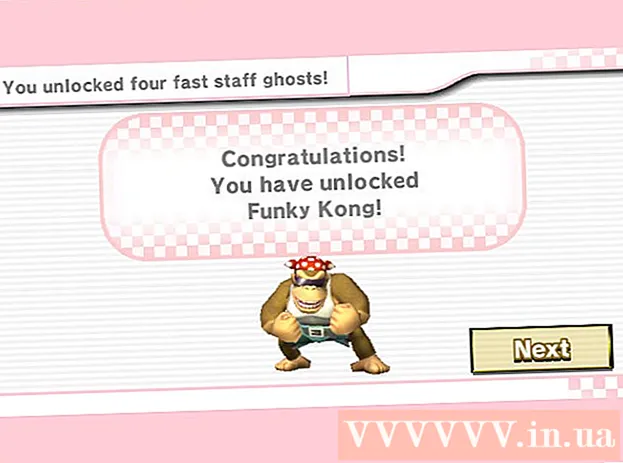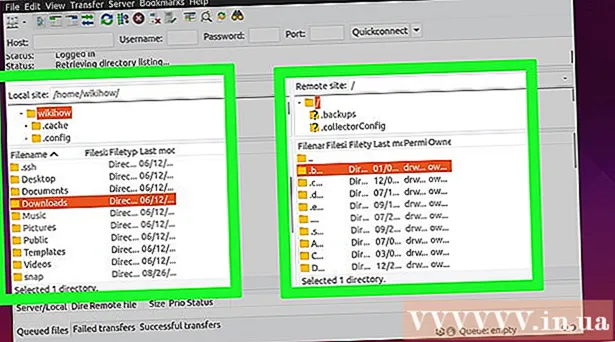Autor:
Louise Ward
Erstelldatum:
9 Februar 2021
Aktualisierungsdatum:
1 Juli 2024

Inhalt
Müssen Sie MS Paint verwenden, um Farben in einem Bild zu invertieren? Seit MS Paint 6.1 (Windows 7) hat Microsoft die Art und Weise geändert, in der Benutzer Farben umkehren müssen. Es ist immer noch einfach, aber nicht immer offensichtlich. Drücken Sie für eine schnelle Farbumkehrung eine Tastenkombination Strg + Umschalt + I.. Lesen Sie weiter, um zu sehen, wie Sie Farben in alten und neuen Versionen der Show umkehren können!
Schritte
Methode 1 von 2: Unter Windows 7 und höher
Beachten Sie, dass sich das Werkzeug Farben umkehren geändert hat. Suchen Sie nicht wie in Windows Vista oder früher in der Symbolleiste oben nach dem Werkzeug Farben umkehren. Ab MS Paint 6.1 können wir die Farben nur invertieren, indem Sie das Bild auswählen und mit der rechten Maustaste darauf klicken. Dies bedeutet, dass bei Windows 7, 8 oder 10 eine neue Version von Paint vorinstalliert wird. Es könnte verwirrend sein, nachdem Sie sich jahrelang an die obere Symbolleiste für Farbanpassungen gewöhnt haben - aber keine Sorge! Obwohl der neue Prozess anders ist, wird er dennoch sehr einfach sein.
- Das Werkzeug Farben umkehren ist sehr nützlich, wenn Sie nur die in einem Symbol oder Bild verfügbaren Farben invertieren möchten und die Farben nicht vollständig ersetzen müssen.

Wählen Sie ein Bild. Wenn Sie Farben im gesamten Bild invertieren möchten, müssen Sie das gesamte Bild auswählen. Sie können ein Bild mit dem Auswahlwerkzeug auswählen oder in den Auswahloptionen auf "Alle auswählen" klicken.- Wenn Sie Farben nur in einem Teil eines Bildes invertieren möchten, wählen Sie einfach den Teil des Bildes aus, den Sie bearbeiten möchten.

Bildfarbumkehrung. Klicken Sie zunächst mit der rechten Maustaste auf das Foto. Scrollen Sie dann nach unten zur Option „Farbe umkehren“ am unteren Rand des Dropdown-Menüs. Klicken Sie auf "Farbe umkehren". Der von Ihnen ausgewählte Teil des Bildes wird sofort invertiert.- Drücken Sie für eine schnelle Farbumkehrung die Tastenkombination Strg + Umschalt + I..
Methode 2 von 2: Unter Windows Vista und früher

Öffnen Sie das Bild in MS Paint. Sie können dies entweder innerhalb oder außerhalb von Paint tun.- In Paint: Öffnen Sie MS Paint, indem Sie auf das Symbol auf dem Desktop klicken oder in Programme suchen. Sobald Paint geöffnet ist, klicken Sie auf "Datei" und dann auf "Öffnen". Suchen Sie das Bild, das Sie invertieren möchten, und wählen Sie es aus. Dann drücken ↵ Enter Oder klicken Sie auf "Öffnen".
- Außenfarbe: Suchen Sie die Datei, die Sie invertieren möchten. Klicken Sie mit der rechten Maustaste auf die Datei und wählen Sie "Öffnen mit"> MS Paint. Die Datei wird in MS Paint geöffnet.
Klicken Sie oben auf "Bild" und wählen Sie "Farben umkehren"."Die Farben werden sofort invertiert. Die Farben im umgekehrten Bild sind diejenigen, die genau die Farbe im Original ergänzen. Gelbe Kugeln sind blau (nicht lila - traditionelle Komplementärfarben) in umgekehrte Version.
- Für eine schnelle Farbumkehrung tippen Sie einfach auf Strg + I.. Denken Sie daran: Dies gilt nur für Windows Vista und früher!
Foto speichern. Klicken Sie auf "Datei" und wählen Sie "Speichern unter ...". Wählen Sie einen leicht zu merkenden Namen mit dem Dateityp (falls erforderlich). Stellen Sie sicher, dass Sie die Datei an einem Ort speichern, an dem Sie sie wiederfinden können. Klicken Sie abschließend zur Bestätigung auf "Speichern". Werbung
Rat
- Sie können das Tool verwenden Wählen, oder Freiform auswählen um einen bestimmten Bereich auszuwählen, den Sie auf dem Bild umkehren möchten.
- Anstatt das Bild in Paint zu öffnen, können Sie die Datei in "Mein Dokument" oder an einem gespeicherten Ort finden. Klicken Sie dann mit der rechten Maustaste und wählen Sie "Öffnen mit" ... "Malen".
- Öffnen Sie schnell eine Datei durch Drücken von Strg + O. auf der Tastatur.
- "BMP", "PNG", "JPG" und "GIF" sind beliebte Formate. In den meisten Fällen erzeugt PNG die kleinste Dateigröße ohne Qualitätsverlust. Es wird als Schnappschuss gespeichert. Beachten Sie jedoch, dass dieses Format dazu führt, dass die Datei an Qualität verliert. Wenn Sie das Bild auf einer Website veröffentlichen möchten, müssen Sie es möglicherweise in ein besseres Verarbeitungsprogramm aufnehmen. Reduzierung der Dateigröße.
- Um Nachbilder zu sehen, vergrößern Sie das inverse Bild und schauen Sie dann 30 Sekunden lang in die Mitte. Dann schauen Sie schnell auf die weiße Wand. Sie sollten das Bild in seiner Originalfarbe sehen. Denken Sie daran, dass dies nur für Fotos und große Bilder funktioniert.
- Drücken Sie Strg + I. (mit Windows 7 oder höher Strg + Umschalt + I.) auf der Tastatur, um den gleichen Effekt wie beim Auswählen einer Aktion aus dem Menü zu erzielen.
- Drücken Sie Strg + Z. kehrt zu den vorherigen 3 Aktionen zurück.
- Durchsuchen Sie das Internet nach interessanten Bildern, um sie auszuprobieren. Beachten Sie jedoch, dass die meisten Online-Bilder urheberrechtlich geschützt sind. Theoretisch können Sie jedes Foto bearbeiten, solange Sie nicht versuchen, es zu verkaufen, zu verteilen oder zu behaupten, es gehört Ihnen.
- Der gleiche Effekt ist bei vielen anderen Programmen noch möglich. Der Prozess ist möglicherweise nicht der gleiche, aber der Effekt ist der gleiche.
- Wenn Sie das Tool verwenden Freiform auswählen Anstatt von wählen Normalerweise müssen Sie auf die Auswahl klicken und sie ein wenig ziehen und sie dann wieder in die ursprüngliche Position bringen, um sie umzukehren. Andernfalls kehren Sie ein Rechteck anstelle der von Ihnen gezeichneten Form um.
Warnung
- Wenn Sie Probleme haben, "MS Paint" auf Ihrem Computer zu finden (oder ohne), verwenden Sie wahrscheinlich einen Computer / Laptop, der nicht von Windows stammt. Es gibt jedoch viele andere ähnliche Grafiksoftware (kostenlos und kostenpflichtig), die noch besser sind. Sie können nach Personen fragen oder im Internet suchen.
- Unter Windows 7 müssen Sie mit der rechten Maustaste auf das ausgewählte Bild klicken, um die Farben zu invertieren.
- Wenn Sie auf "Speichern" anstatt auf "Speichern unter ..." klicken, wird das alte Bild überschrieben. Tu es nicht Tun Sie dies, wenn Sie das Originalbild parallel zum bearbeiteten Bild halten möchten.
- Wenn Sie STRG + I (oder STRG + UMSCHALT + I) gedrückt halten, blinken die Farben schnell. Seien Sie vorsichtig: Sie könnten Kopfschmerzen bekommen!
Was du brauchst
- Das Bild, das Sie bearbeiten möchten
- Microsoft (MS) Paint-Software